目录
Ubuntu介绍
一般Python开发者都是选择Ubuntu作为生产平台
JavaEE开发者一般是选择CentOS作为生产平台
汉化的Ubuntu => 优麒麟
1. Ubuntu(友帮拓、优般图、乌班图)是一个以桌面应用为主的开源 GNU/Linux 操作系统,Ubuntu 是基于 GNU/Linux,支持x86、amd64(即x64)和ppc架构,由全球化的专业开发团队(Canonical Ltd)打造的。
2. Ubuntu 和Centos 都是基于GNU/Linux 内核的,因此基本使用和Centos是几乎一样的,它们的各种指令可以通用 => 只不过界面和预装软件有所差别.
Ubuntu安装
安装过程
VM虚拟机安装系统,这里不做过多介绍,但是不推荐VM的只能安装,会遗漏很多选项.
建议下载直接安装版本的进行镜像,然后进行系统安装
Ubuntu设置中文

Ubuntu的root用户
介绍
1. 安装ubuntu成功后,都是普通用户权限,并没有最高root权限,如果需要使用root权限的时候,通常都会在命令前面加上sudo 。有的时候感觉很麻烦。
2. 我们一般使用su命令来直接切换到root用户的,但是如果没有给root设置初始密码,就会抛出su : Authentication failure 这样的问题。所以,我们只要给root用户设置一个初始密码就好了。
给root用户设置密码并使用
1. 输入sudo passwd 命令,输入一般用户密码并设定root用户密码。
2. 设定root密码成功后,输入su 命令,并输入刚才设定的root密码,就可以切换成root了。提示符$代表一般用户,提示符#代表root用户。
3. 输入exit 命令,退出root并返回一般用户
4. 以后就可以使用root用户了
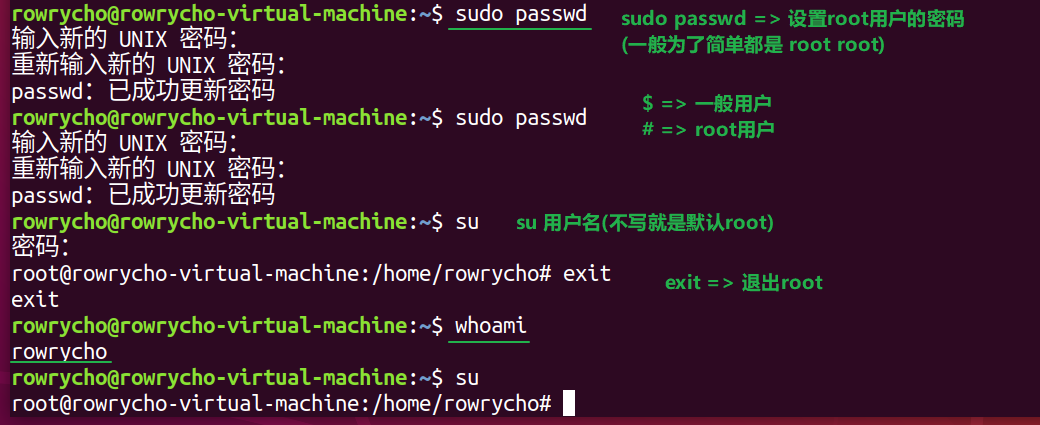
Ubuntu下开发Python
1. 安装好Ubuntu后,默认就已经安装好Python的开发环境.
一般是有 Python2.x 和 Python3.x 同时存在 => 为了区别还有pip 和 pip3
2. 在Ubuntu下简单开发开发一个 hello.py,并运行
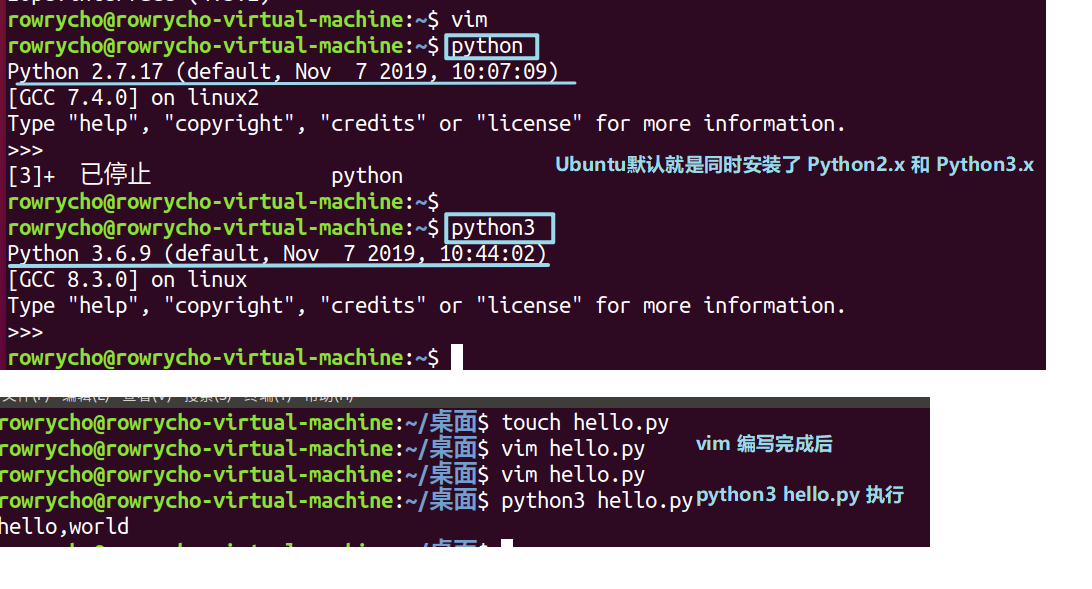
APT软件管理和远程登陆
apt就可以理解为是Ubuntu的 APP Store
apt介绍
apt =>
/etc/apt/sources.list=> 这里存放Ubuntu的软件源地址
更换清华大学的镜像源
1. apt是Advanced Packaging Tool的简称,是一款安装包管理工具。
2. 在Ubuntu下,我们可以使用apt命令可用于软件包的安装、删除、清理等,类似于Windows中的软件管理工具。
Ubuntu软件操作的相关命令
下面的指令是必须要掌握的:
1. sudo apt-get update => 更新源
apt-get update只是更新了apt的资源列表,没有真正的对系统执行更新。如果需要,要使用apt-get upgrade来更新。
2. sudo apt-get install package(安装包名字) => 安装包
3. sudo apt-get remove package(安装包名字) => 删除包
4. sudo apt-cache show package(安装包名字) => 获取包的相关信息,如说明,大小,版本等
5. sudo apt-get source package(安装包名字) => 下载该包的源代码
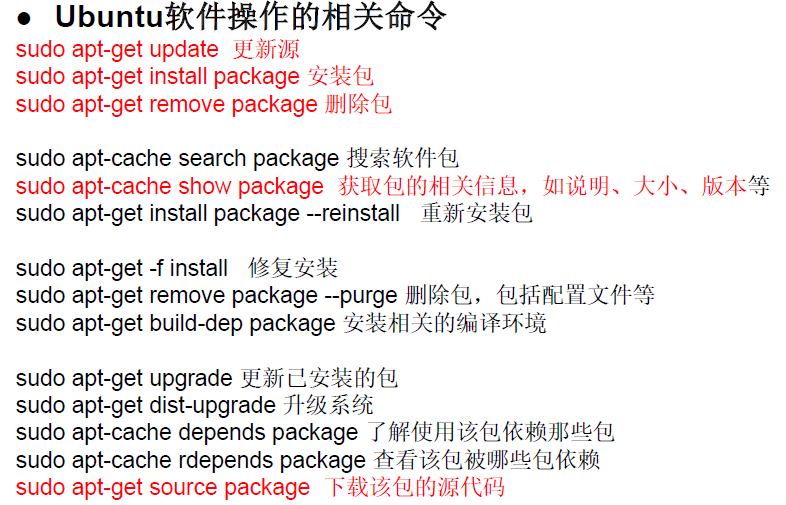
更改国内软件源
1. sudo cp /etc/apt/sources.list /etc/apt/sources.list.backup # 拷贝一份原来的地址
2. vim /etc/apt/sources.list # 把国内镜像源地址写入
echo "" > xxx => 这是清空文件的一个好方法
可以使用vim,也可以使用gedit => 看自己哪个用的顺手
Ubuntu软件安装,卸载
使用apt完成安装和卸载vim软件,并查询vim软件的相关信息
1. sudo apt-get remove vim # 卸载包
2. sudo apt-get install vim # 安装包
3. sudo apt-cache show vim | more # 查看包相关信息
使用ssh远程登陆Ubuntu
ssh介绍
1. SSH为Secure Shell的缩写,由IETF 的网络工作小组(Network Working Group)所制定;SSH 为建立在应用层和传输层基础上的安全协议。
2. SSH是目前较可靠,专为远程登录会话和其他网络服务提供安全性的协议。常用于远程登录,以及用户之间进行资料拷贝。几乎所有UNIX 平台—包括HP-UX、Linux、AIX、Solaris、Digital UNIX、Irix,以及其他平台,都可运行SSH。
3. 使用SSH服务,需要安装相应的服务器和客户端。客户端和服务器的关系:如果,A机器想被B机器远程控制,那么,A机器需要安装SSH服务器,B机器需要安装SSH客户端。
4. 和CentOS不一样,Ubuntu默认没有安装SSHD服务,因此,我们不能进行远程登录。
netstat -anp => 查看网络状态
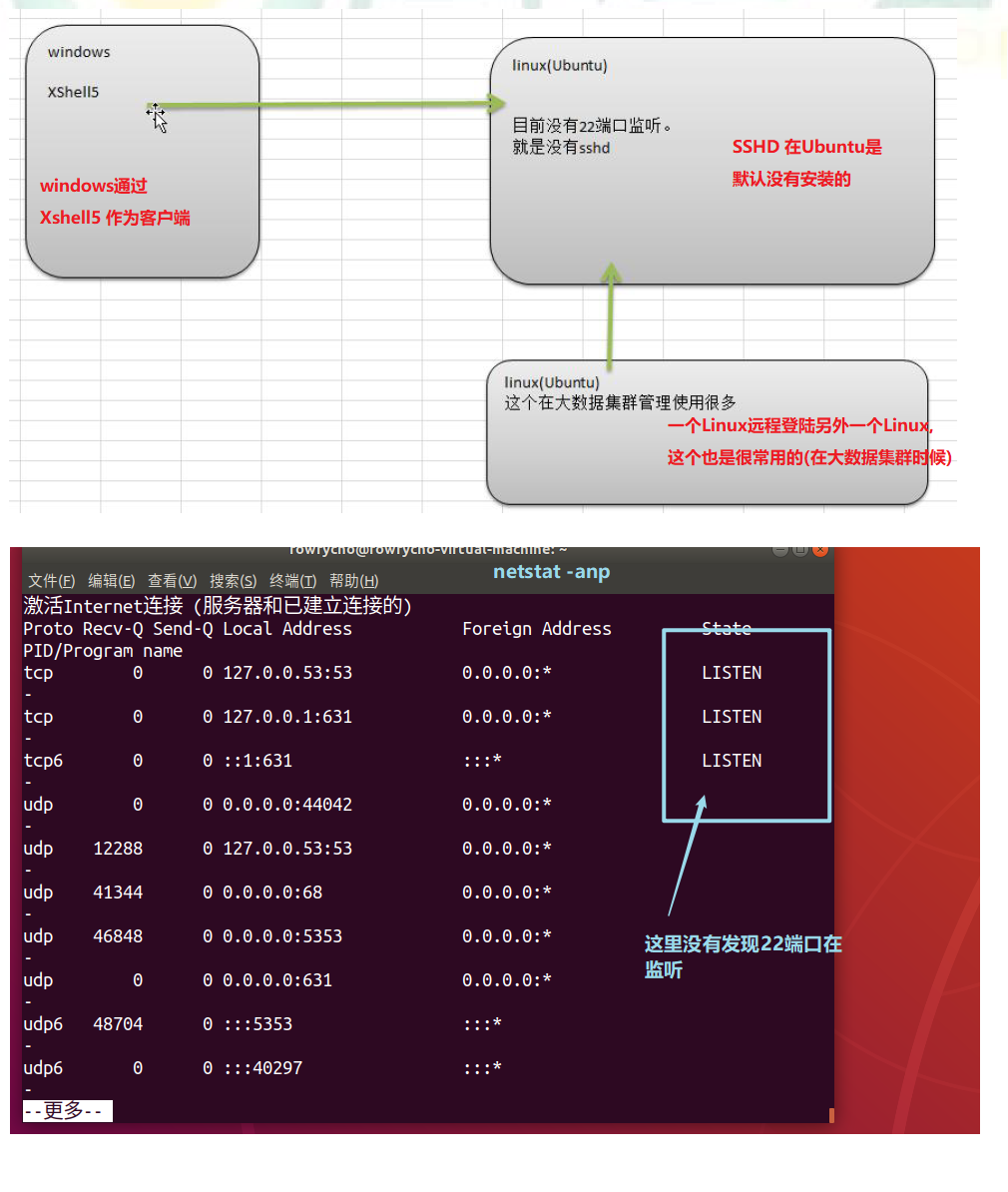
安装SSH和启用
# openssh-server => 既是服务器端也是客户端
sudo apt-get install openssh-server
# 启动sshd服务,会监听 22端口
service sshd restart

安装好openssh-server之后,在启动sshd服务 service sshd restart,
使用windows看看能否telnet通22端口 (window => linux => xshell/xftp)
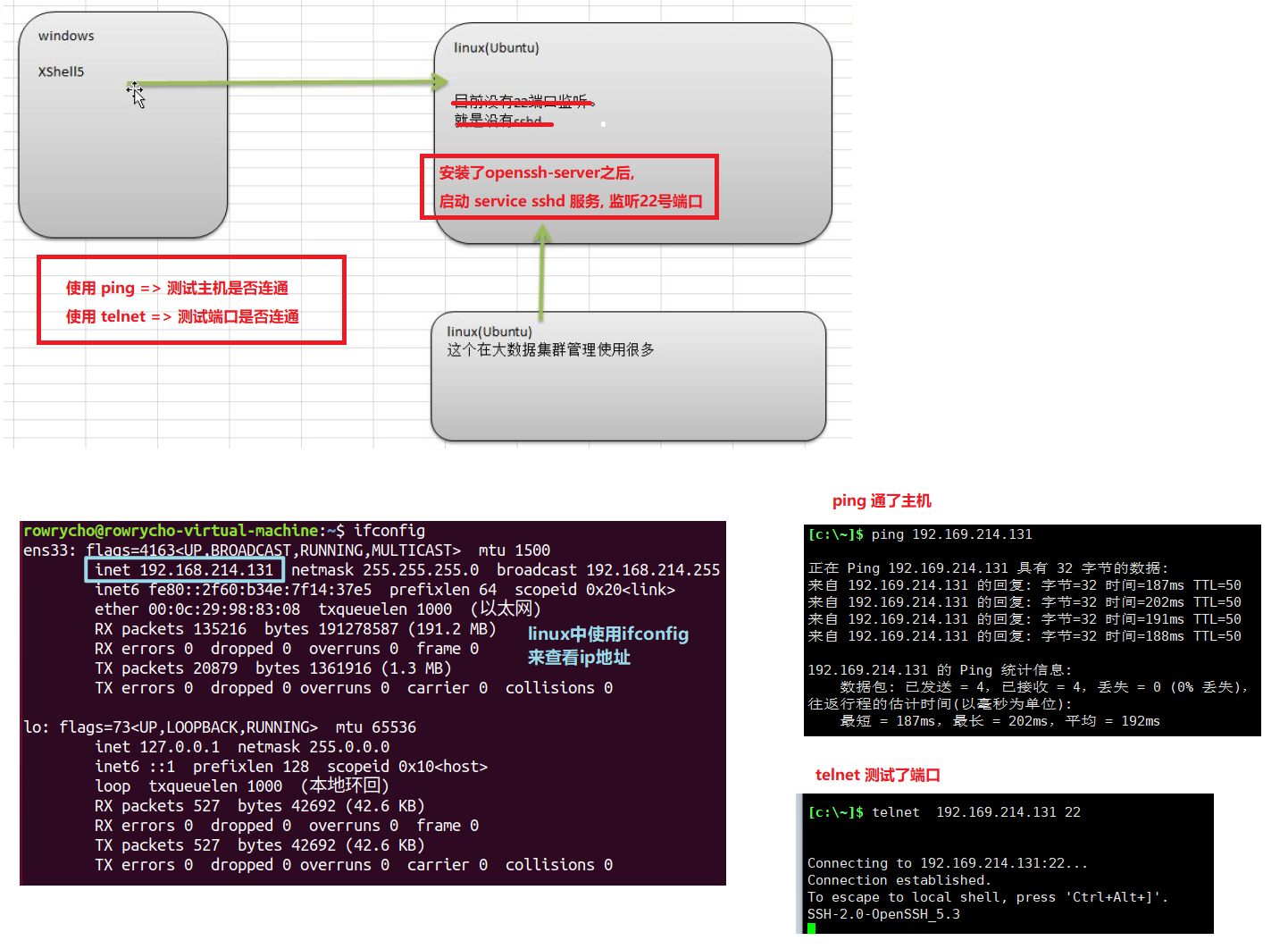
windows客户机使用xshell/xftp登陆该Linux服务机
Linux客户机远程登陆Linux服务机(在win使用xshell也可以进行模拟)
基本语法:
ssh 用户名@IP
例如:ssh rowrycho@192.168.188.130
使用ssh访问,如访问出现错误。可查看是否有该文件~/.ssh/known_ssh 尝试删除该文件解决。
登出
登出命令:exit或者logout
xshell和xftp的区别
1. Xshell是一个用于MS Windows平台的强大的SSH,TELNET,和RLOGIN终端仿真软件。它使得用户能轻松和安全地从Windows PC上访问Unix/Linux主机。
2. Xftp是一个用于MS Windows平台的强大的FTP和SFTP文件传输程序。Xftp能安全地在Unix/Linux和Windows PC之间传输文件。
Xftp和Xshell配合使用部署环境。(Linux系统)
Xftp为可视化工具,主要用来拷贝文件。
xshell则通过输入命令来对服务器进行操作,如启动服务等等。
Linux下更换pip软件源
与win其实是一致的
1. mkdir ~/.pip/ # 创建一个隐藏文件
(win => %appdata%/pip/ 创建这个文件夹,创建 pip.ini)
2. touch pip.conf # 创建pip的配置文件
3. vim pip.conf
下面是写入pip.conf中的内容
===========
[global]
index-url = https://pypi.tuna.tsinghua.edu.cn/simple